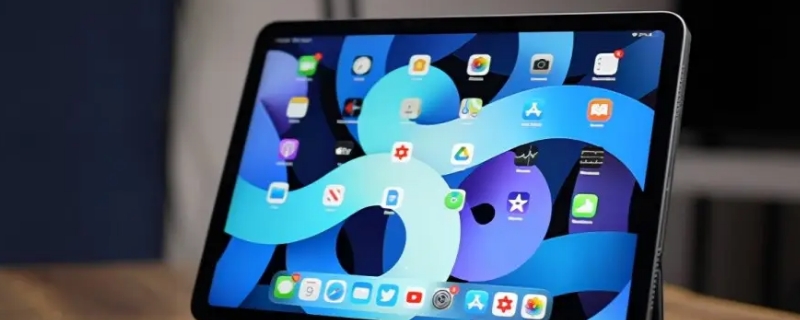可以使用QuickTime Player录屏,在Launchpad中查找它并打开,在菜单栏中,单击文件选择新建屏幕录制,看到屏幕录制窗口它会自动启动摄像头并开始录制,完成录制后,单击停止录制按钮,视频将自动保存在你选择的文件夹中。
Mac 电脑提供了一种内置的屏幕录制工具,可以帮助你轻松地录制抖音视频。在 Mac 电脑上,QuickTime Player 是一款内置的多媒体播放器,也是录制屏幕的工具。除此之外你可以使用“截屏”来录制显示整个屏幕的视频,也可以录制仅显示屏幕上选定部分的视频。
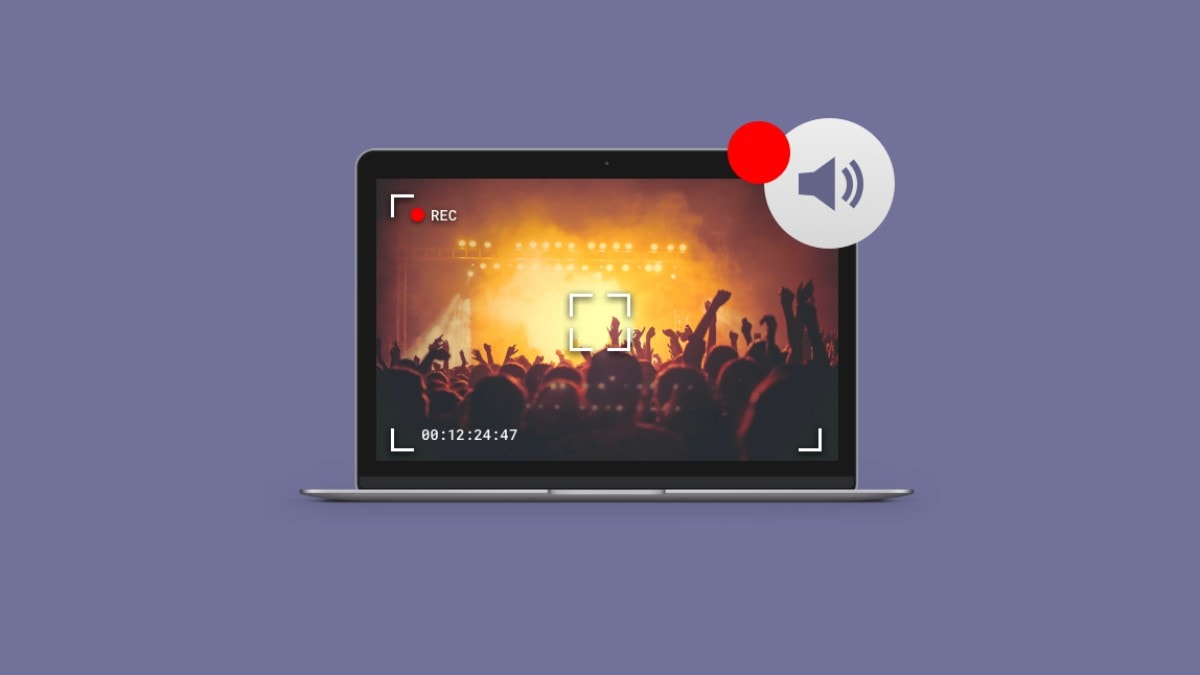
Mac 电脑怎么录屏
方法一、使用 QuickTime Player 录屏
1.打开“QuickTime Player”:您可以通过在 Launchpad 中查找 QuickTime Player,或者在 Spotlight 中输入“QuickTime Player”来打开它。
2.开始录制:在 QuickTime Player 的菜单栏中,单击“文件”然后选择“新建屏幕录制”选项,或者使用快捷键“Command+N”。
3.接下来将看到一个屏幕录制窗口,它可能会自动启动摄像头并开始录制视频。如果想要录制抖音视频,需要做以下更改:
单击红色“录制”按钮,然后选择“内置麦克风”作为录音来源。这将确保您录制的视频中包含您的声音。如果要仅录制抖音应用程序而非整个屏幕,请单击“选项”按钮,然后在弹出的菜单中选择“显示鼠标点击”和“选择录制区域”。接下来,单击“录制”按钮,然后开始执行您要录制的抖音视频。
4.停止录制并保存视频:当完成录制后,单击屏幕上的停止录制按钮,或者使用快捷键“Command+Control+Esc”停止录制。视频将自动保存在你选择的文件夹中。
5.如果要对录制的视频进行编辑,可以使用内置的视频编辑器或第三方视频编辑器进行编辑。例如,可以在 iMovie 中裁剪视频、添加文本、音频、效果等。
方法二、使用“截屏”工具栏
要查看“截屏”工具栏,请同时按下这三个按键:Shift、Command 和 5。你将会看到用于录制整个屏幕、录制屏幕选定部分或拍摄屏幕静态图像的屏幕控制项。
Mac 电脑录屏注意事项
确保你的 Mac 电脑充电充足,以避免在录制期间意外关闭。关闭其他应用程序以确保你的电脑性能最佳。为了获得最佳效果,请确保你的麦克风和摄像头设置正确。在录制期间,请尽可能保持稳定的设备,以避免颠簸和抖动。
总结:使用 Mac 电脑录制抖音视频非常简单。您只需要打开 QuickTime Player,选择“新建屏幕录制”,并在录制窗口中单击“录制”按钮。记得在录制过程中注意设备稳定和充电问题,以确保您录制的视频质量更好。